2020. 2. 9. 16:30ㆍIT/Mobile
컴퓨터를 사용하다보면 여러가지 프로그램을 설치하기도 하고 삭제하기도 합니다. 그런데 이런 프로그램을 설치하는 과정에서 나도 모르게 내 브라우저의 시작 페이지가 ZUM으로 되어있는 경우가 종종 있더라구요.

zum이라는 포털 자체가 생소하다보니 브라우저를 열자마자 이런 화면이 나타나면 당황스럽습니다. "내 컴퓨터가 잘못된 것은 아닐까?" 걱정이 되기도 하고요.
하지만, 크게 걱정하실 필요는 없습니다. 브라우저의 시작 페이지가 변경된 것일 뿐이니 다시 본인이 원하는 시작 페이지로 돌려 놓으면 됩니다. zum 대신에 본인이 원하는 사이트를 시작 페이지로 설정하는 방법에 대해 알려드리겠습니다.
zum 없애기 (시작 페이지 변경하기)

zum이 시작 페이지로 뜨지 않도록 하기 위해서 인터넷 익스플로러 브라우저를 실행 시켜줍니다. 역시 시작 페이지가 zum으로 나오고 있네요. 그런다음, 우측 상단에 톱니 바퀴 모양의 설정 버튼을 눌러줍니다.

설정에 대한 메뉴가 나오면 거의 하단부에 있는 인터넷 옵션을 선택합니다.


인터넷 옵션 창이 나오면서 일반 탭이 표시가 됩니다. 일반 탭 상단 부에는 그림과 같이 홈페이지(시작 페이지)를 변경할 수 있는 설정이 나오는데요. 현재 시작 페이지가 zum으로 설정되어 있는 상태입니다.
이곳에 원하는 사이트 주소를 적으신 다음 적용 버튼, 확인 버튼을 차례로 눌러줍니다.

창을 모두 닫은 후에 인터넷 익스플로러 브라우저를 새로 실행해 보니 제가 설정한 사이트로 시작이 되는 것을 볼 수 있습니다. 아주 쉽게 해결 되었지요? 이제 시작 페이지가 왜 변경되는지를 알아보고 예방 법도 같이 체크해 봐요!
시작 페이지 변경 예방하기
시작 페이지가 변경되는 대부분의 이유는 무료 프로그램을 설치할 때 꼼꼼히 체크를 하지 않아서 입니다. 잘 나가는 무료 프로그램에는 스폰서가 붙기 마련입니다. 이것은 광고 형태일 수도 있고, 해당 업체의 홈페이지에 대한 시작 페이지 설정 일수도 있습니다. 제가 두가지 예시를 보여드리겠습니다.
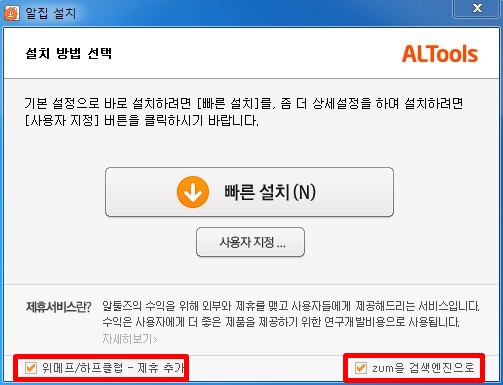

알집을 설치하는 화면에서의 모습인데요. 좌측 사진의 경우 제휴 서비스 추가와 zum 검색엔진 설정이 하단부에 체크되어 있으며 우측 사진의 경우 제휴 서비스 추가와 zum 시작 페이지 설정이 하단부에 체크되어 있었으나 해제한 모습입니다. 어떠한 제휴 서비스가 되었든지 아래의 체크 박스는 체크된 상태가 기본 상태이며 아무 생각없이 중앙에 빠른 설치 버튼을 누르게 되면 설치와 동시에 제휴 서비스 추가 및 검색엔진이나 시작 페이지 설정이 완료되는 것입니다.
따라서, 어떠한 프로그램을 설치할때 빠르게 진행할 것이 아니라 주위를 살피며 불필요한 설정이 진행되지 않도록 주의하는 자세가 반드시 필요합니다.
지금까지 zum 없애기 및 시작 페이지 변경 예방하기에 대해 알아보았습니다. 제 포스팅이 도움이 되셨다면 공감 부탁드립니다.
